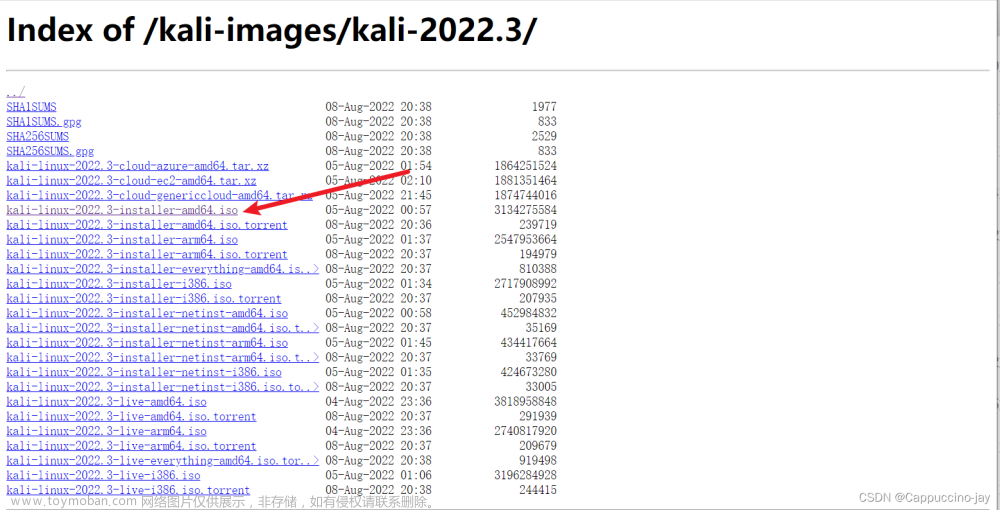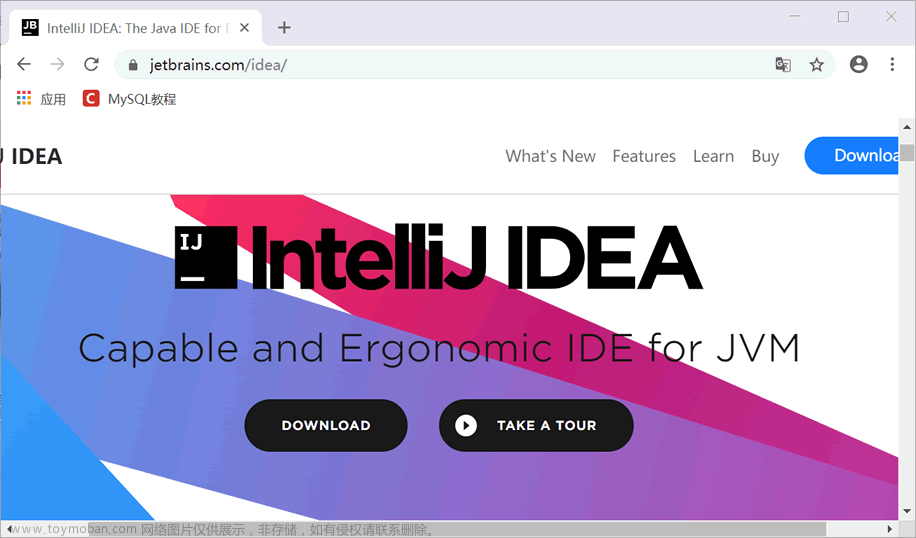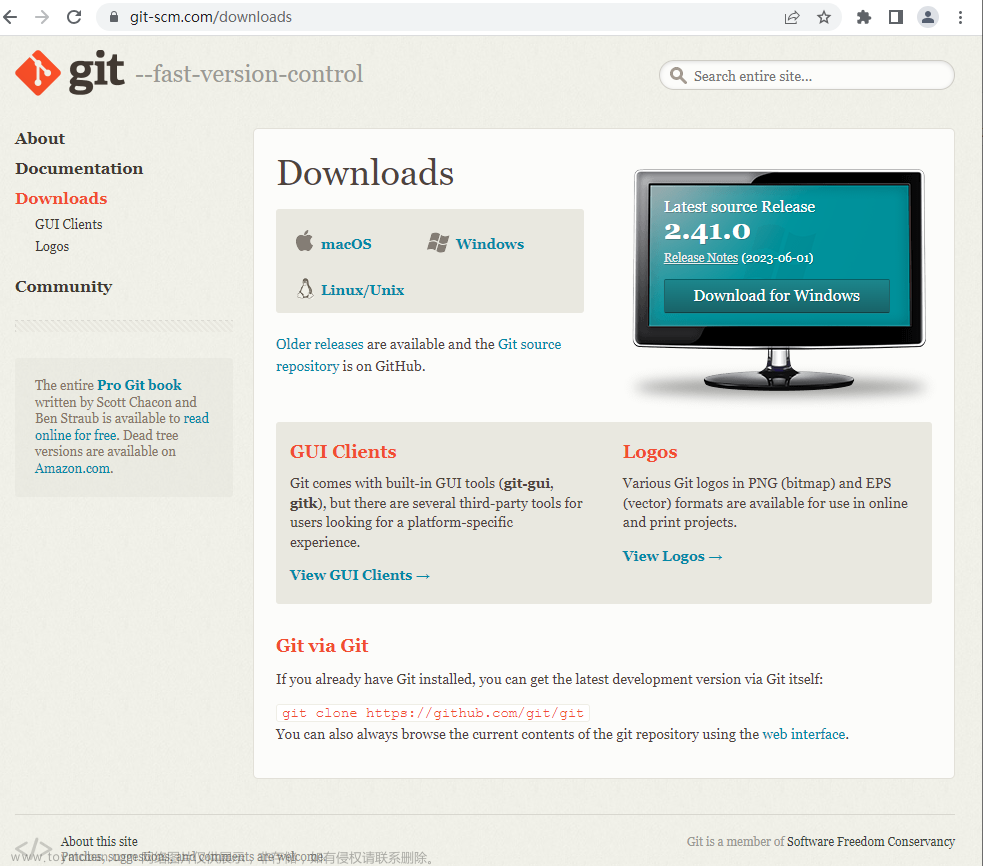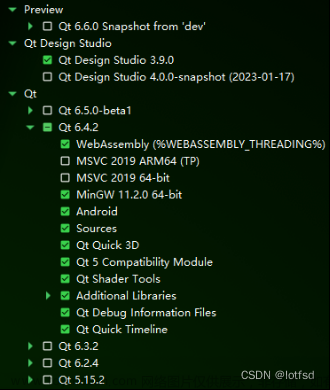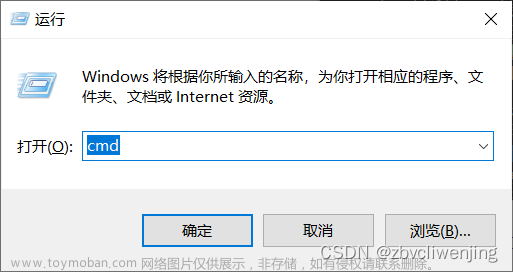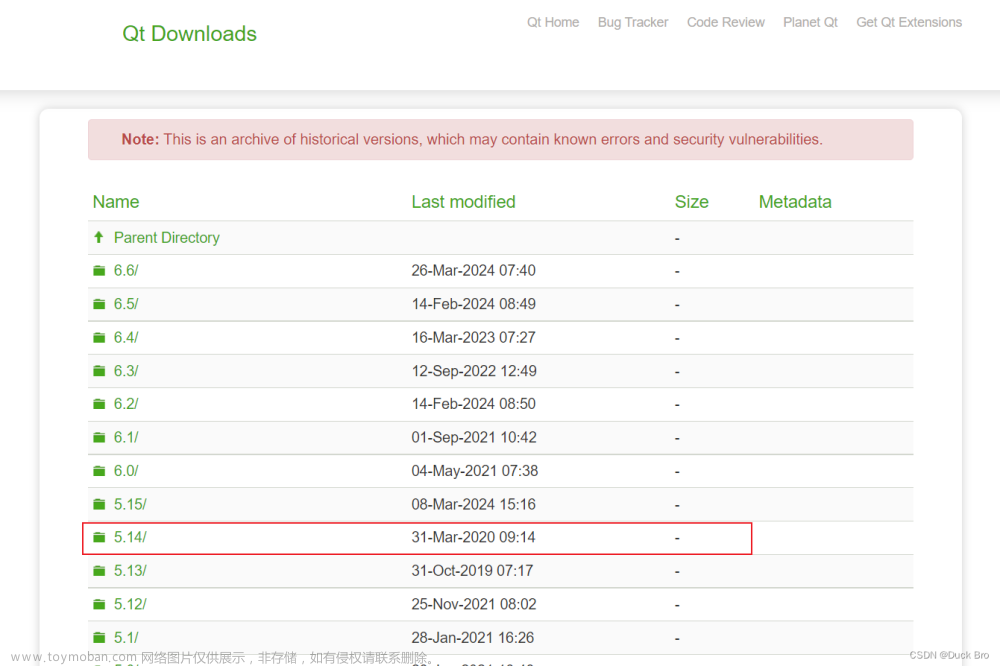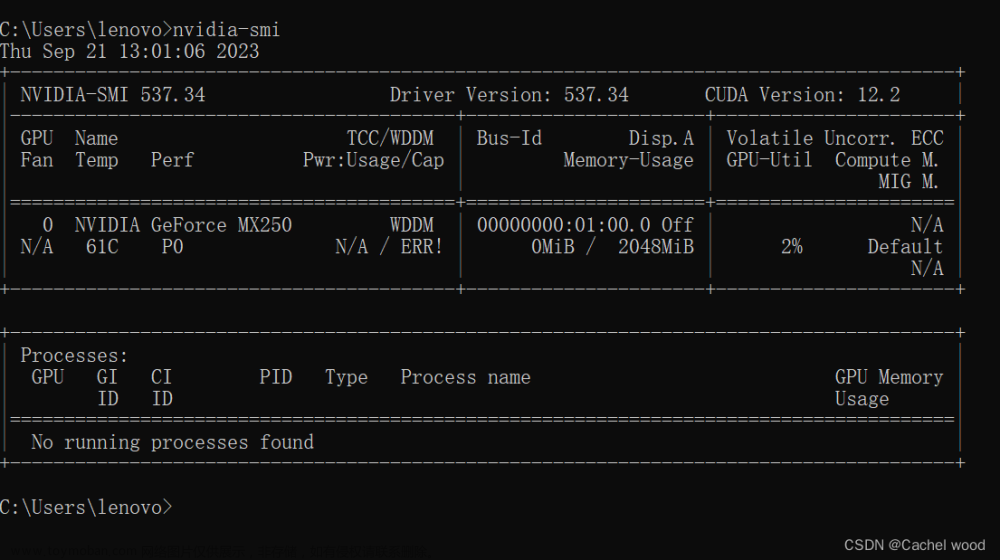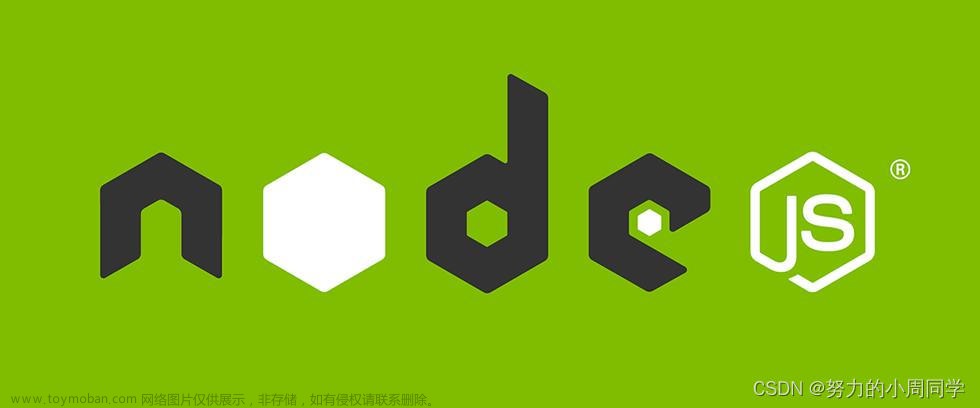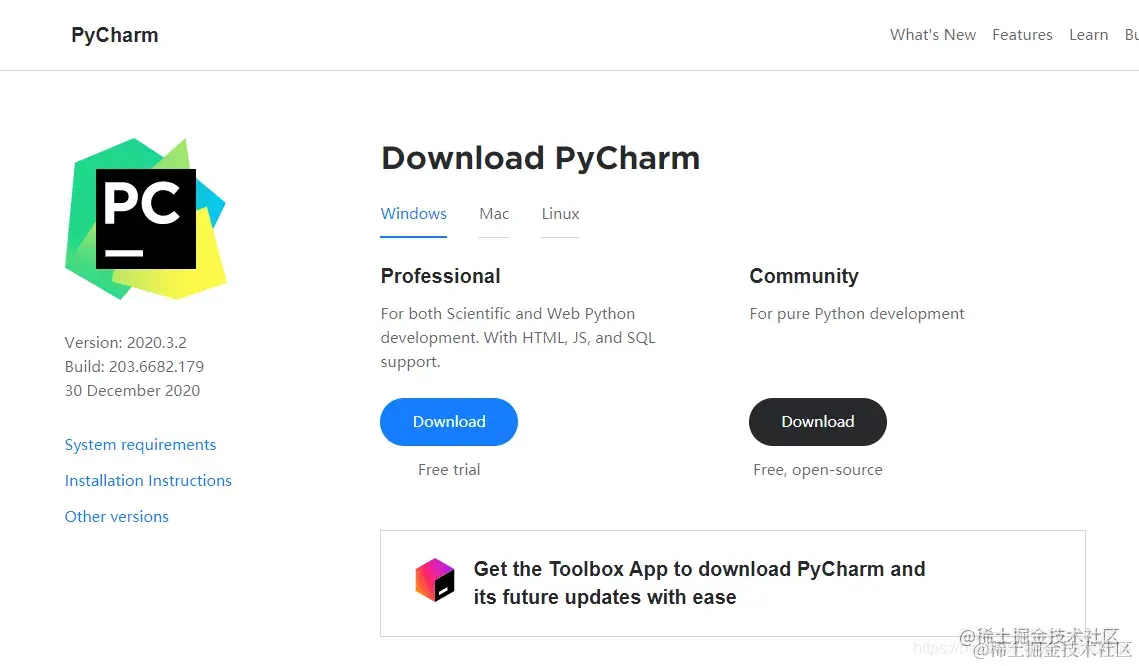目录
前言
一、QT在线安装包下载
1.官方网站:
2.镜像(清华大学)
二、QT安装
1.更换安装源
2.安装界面
3.组件选择(重点)
参考
Qt2023新版保姆级 安装教程
前言
本文主要介绍2023新版QT安装过程,希望能帮到大家
一、QT在线安装包下载
1.官方网站:
Try Qt | Develop Applications and Embedded Systems | Qt
官网下载不稳定速度慢,不建议使用,感兴趣的可以去官网界面看看
2.镜像(清华大学)
Index of /qt/ | 清华大学开源软件镜像站 | Tsinghua Open Source Mirror
进入archive文件夹,其中包含各种QT开发工具包:
然后进入联网下载界面:

选择任意一个版本,这里最新为4.6

然后选择Windows版本下载

至此在线安装包就下载完成了 ,接着可以进行QT安装步骤了
二、QT安装
1.更换安装源
直接打开已经下载好的exe文件安装时下载速度非常慢,这里我们先换源,命令如下:
.\qt-unified-windows-x64-4.6.0-online.exe --mirror https://mirrors.ustc.edu.cn/qtproject在终端中进入我们下载安装包的文件夹,例如我下载文件在D:\data中,在终端中cd进入D盘,然后cd进入data文件夹,复制以上命令即可(如果下载文件版本不一样,需要自行更改文件名,即--mirror前面的文件名)
2.安装界面
上面步骤没问题的话,我们已经打开了安装文件(如果第一次安装没有QT账号需要先创建再进行下一步操作,自己输入邮箱和密码然后接收邮件,通过点击邮件中的链接确认即可,需要注意密码的规格,规格正确才能进行下一步),如下所示:

这里都勾选,然后下一步:

选择不接收信息,下一步:

自己更改安装路径即可,这里我选择安装在D盘
3.组件选择(重点)
下面是组件安装的默认界面,基本上默认选择的都不需要取消勾选,只需要自己添加额外的组件

这里我们先选择最新的Qt 6.5.1:

这里MinGW是必选的,下面选的Additional Libraries可以根据需要添加,以后不想麻烦就全选,总共也不到400M,下一步:

最后在Developer and Designer Tools中只需额外勾选MinGW即可,其他的想了解可以参考下面这篇文章:
http://t.csdn.cn/YTwbn文章来源:https://www.toymoban.com/news/detail-604254.html
至此Qt安装基本就结束了,后面都是傻瓜式安装,一直点下一步即可。
参考
http://t.csdn.cn/3WsIB
http://t.csdn.cn/YTwbn
http://t.csdn.cn/14sT6文章来源地址https://www.toymoban.com/news/detail-604254.html
到了这里,关于QT2023新版安装教程的文章就介绍完了。如果您还想了解更多内容,请在右上角搜索TOY模板网以前的文章或继续浏览下面的相关文章,希望大家以后多多支持TOY模板网!